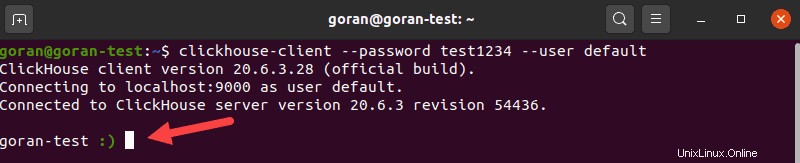Úvod
ClickHouse je sloupcově orientovaná databáze navržená pro řešení OLAP – Online Analytical Processing. OLAP je technika pro pokročilou analýzu velkých dat.
Jazyk, který ClickHouse používá, je variací SQL, což pomáhá začátečníkům naučit se tento dotazovací jazyk rychleji.
Tento tutoriál vám ukáže, jak nainstalovat a začít používat ClickHouse na Ubuntu 20.04.
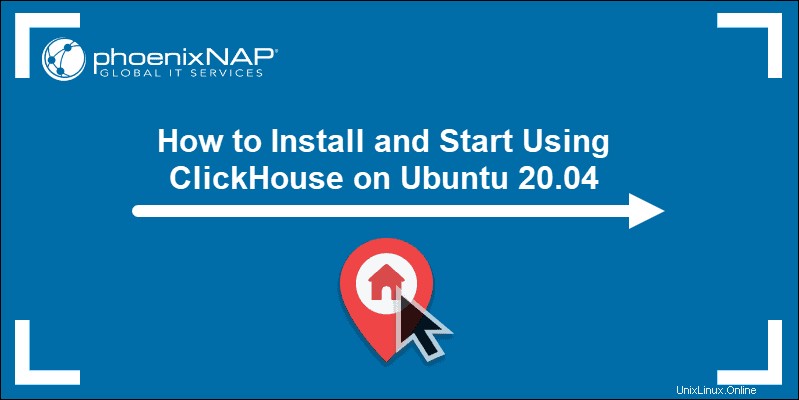
Předpoklady
- Systém se systémem Ubuntu 20.04
- Uživatelský účet s sudo nebo root privilegia
- Přístup do okna terminálu / příkazového řádku
Instalace ClickHouse na Ubuntu 20.04
Chcete-li se dozvědět, jak nainstalovat ClickHouse na Ubuntu, postupujte podle následujících kroků. Ujistěte se, že nepřeskočíte žádné kroky, abyste předešli potenciálním problémům při spouštění nástroje.
KROK 1:Nainstalujte balíček apt-transport
ClickHouse potřebuje balíček apt-transport který není standardně dodáván s Ubuntu 20.04.
Chcete-li nástroj nainstalovat, otevřete okno terminálu a aktualizujte úložiště balíčků:
sudo apt updatePoté nainstalujte apt-transport-https balíček s následujícím příkazem:
sudo apt install apt-transport-https ca-certificates dirmngr/code>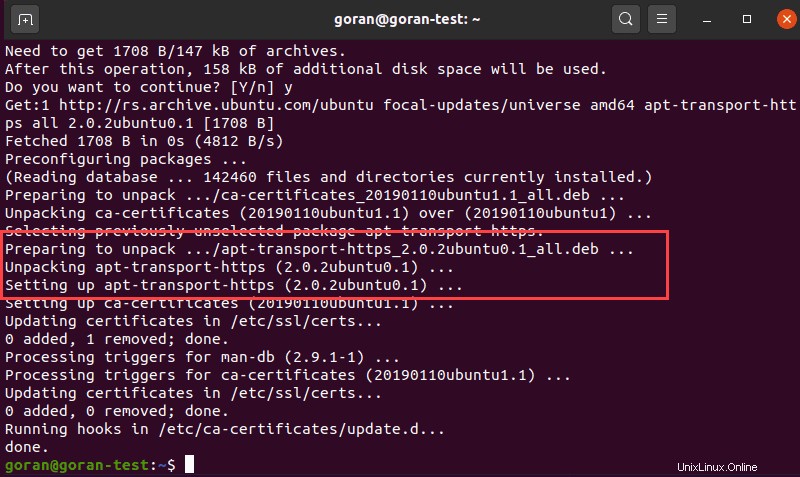
KROK 2:Přidejte klíč GPG úložiště
Než si stáhnete a nainstalujete nejnovější verzi ClickHouse, přidejte klíč GPG z úložiště Yandex:
sudo apt-key adv --keyserver keyserver.ubuntu.com --recv E0C56BD4Po přidání klíče se na výstupu terminálu zobrazí potvrzovací zpráva.
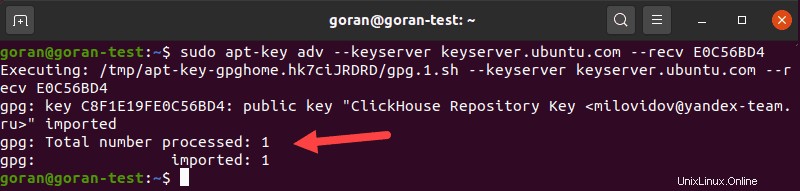
Ujistěte se, že výstup ukazuje, že klíč je zpracován a importován.
KROK 3:Přidejte ClickHouse do úložiště APT
Nyní přidejte ClickHouse do svého softwarového úložiště.
Proveďte následující echo příkaz k přidání úložiště do clickhouse.list soubor:
echo "deb http://repo.yandex.ru/clickhouse/deb/stable/ main/" | sudo tee /etc/apt/sources.list.d/clickhouse.listVýstup vrátí nový řádek. Aktualizujte úložiště balíčků ještě jednou:
sudo apt updateAž systém skončí, přejděte k poslednímu kroku.
KROK 4:Instalace serveru a klienta ClickHouse
Nainstalujte klienta a server ClickHouse:
sudo apt install clickhouse-server clickhouse-clientPo zobrazení výzvy zadejte heslo.
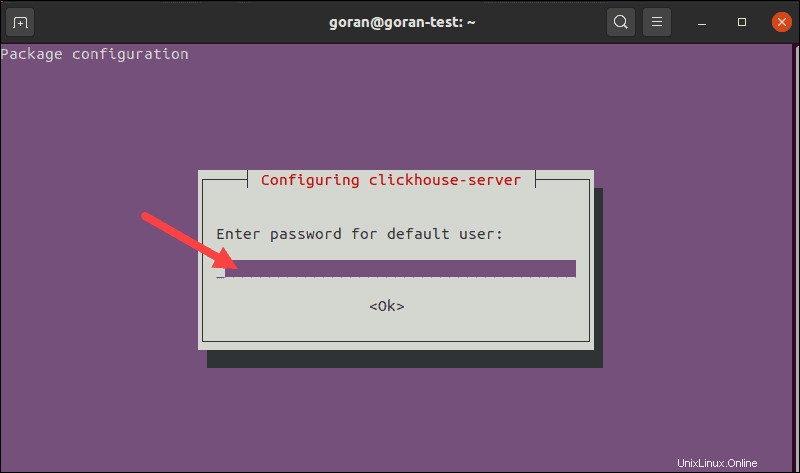
Toto je heslo pro výchozího uživatele, které později použijete k načtení konzole ClickHouse.
Konečný výstup po instalaci vypadá podobně jako na obrázku níže:
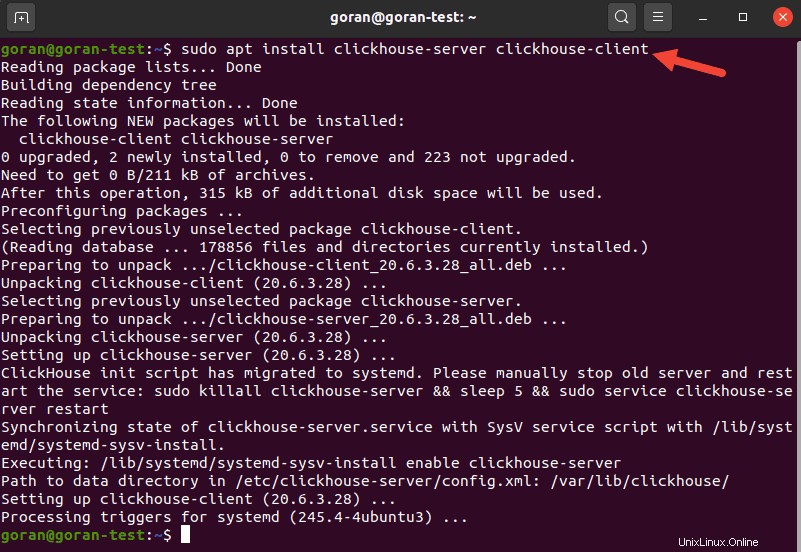
Začínáme s ClickHouse
Nyní, když je server a klient ClickHouse nainstalován na Ubuntu, Linux systemd ovládá tuto službu. Službu ClickHouse můžete spustit, zastavit a zkontrolovat pomocí několika příkazů.
Chcete-li spustit server clickhouse , použijte:
sudo systemctl start clickhouse-serverVýstup nevrací potvrzení.
Chcete-li zkontrolovat stav služby ClickHouse , zadejte:
sudo systemctl status clickhouse-server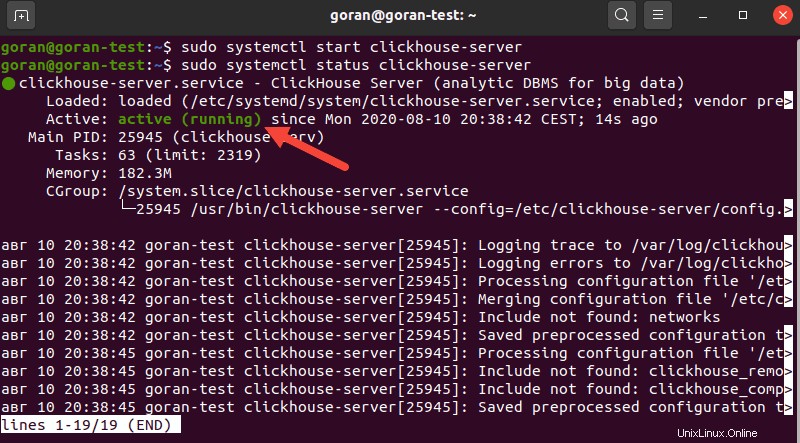
Chcete-li zastavit server ClickHouse , spusťte tento příkaz:
sudo systemctl stop clickhouse-serverChcete-li povolit ClickHouse při spuštění :
sudo systemctl enable clickhouse-serverZahájit relaci ClickHouse
Chcete-li začít pracovat s databázemi ClickHouse, spusťte klienta ClickHouse. Když spustíte relaci, postup je podobný jako u jiných systémů správy SQL.
Ke spuštění klienta použijte příkaz:
clickhouse-clientMůže se zobrazit tato chyba:
“ Kód:516. DB::Výjimka:Přijato z localhost:9000. DB::Exception:default:Authentication failed:heslo je nesprávné nebo neexistuje žádný uživatel s takovým jménem. ”
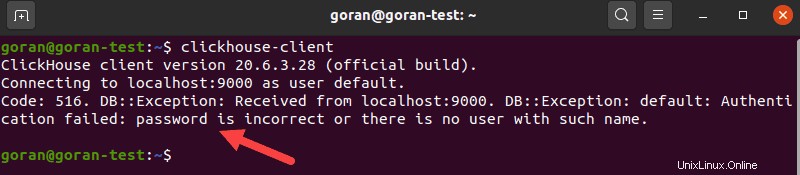
Když k této chybě dojde, musíte definovat heslo zadané během instalace jako výchozí uživatela .
Chcete-li tak učinit, zadejte:
clickhouse-client --password test1234 --user defaultNahraďte vzorové heslo svým vlastním.
Relace začíná.